Netflix|EXCEL中打印技巧,职场新手必备

文章图片

文章图片
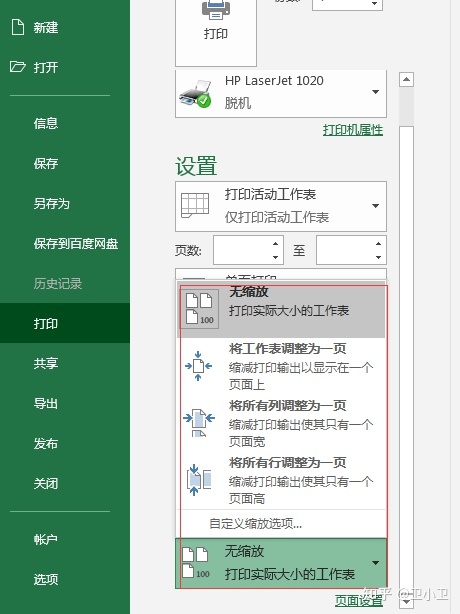
文章图片
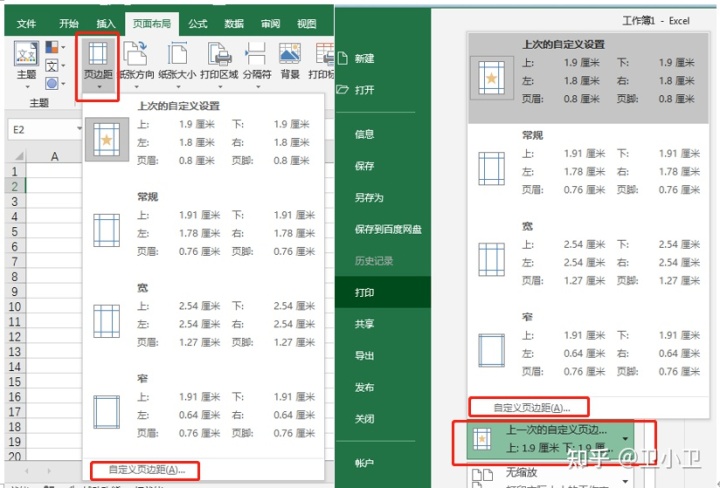
文章图片
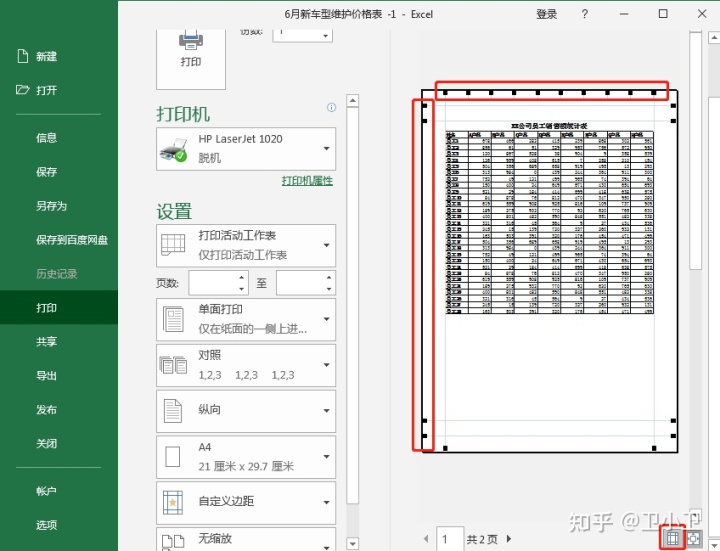
文章图片
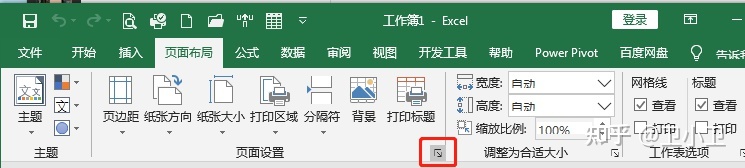
文章图片
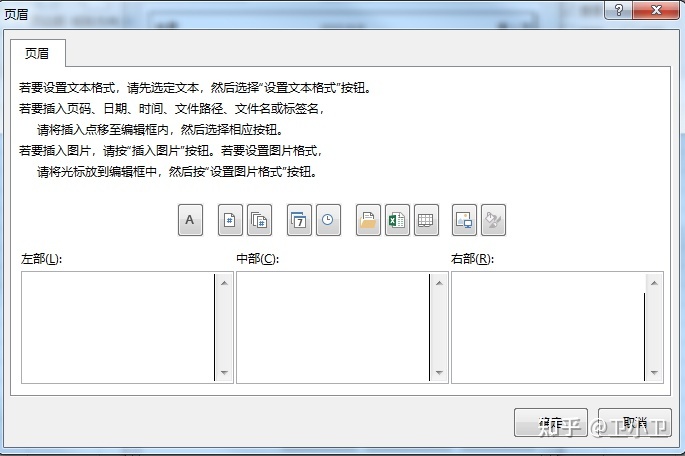
文章图片
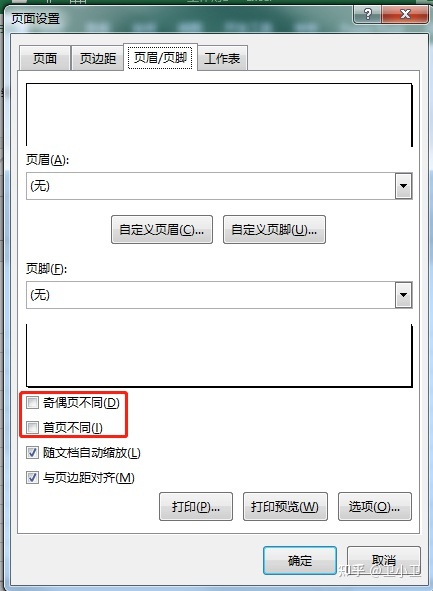
文章图片
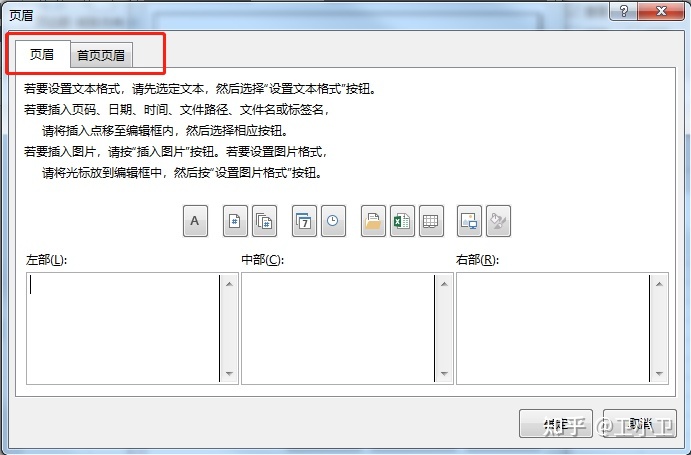
文章图片
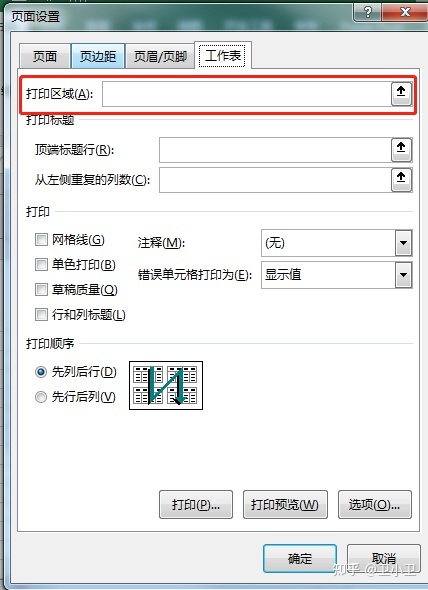
文章图片
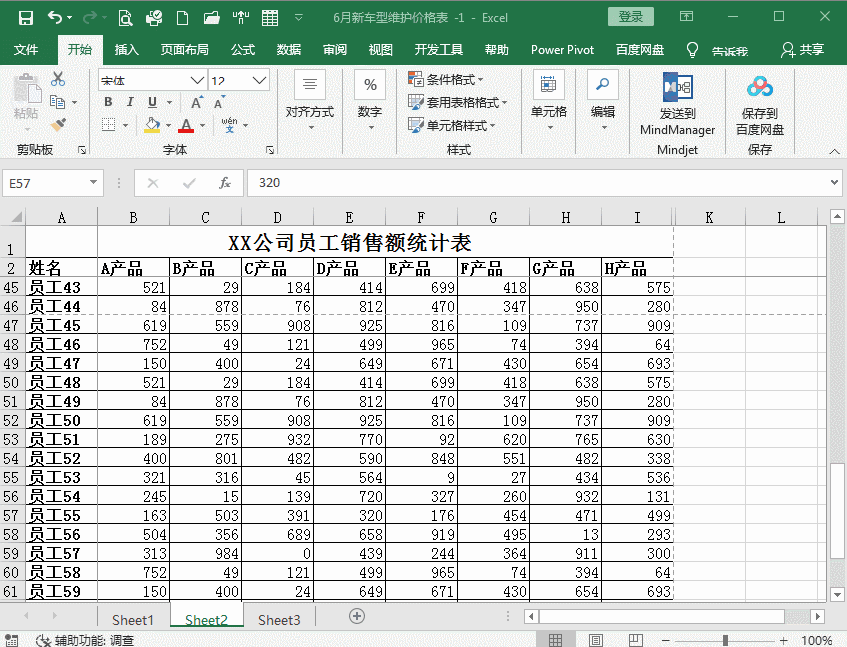
文章图片
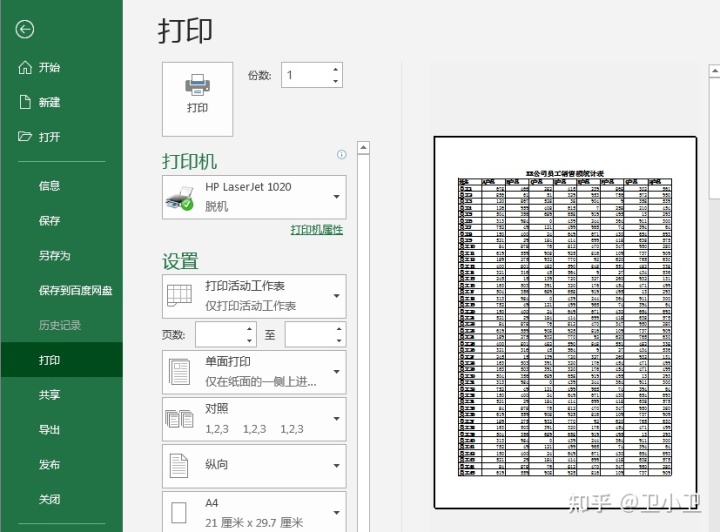
文章图片
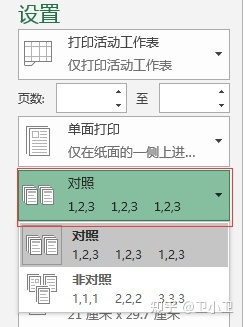
1、设置纸张大小
方法一:菜单【页面布局】-【纸张大小】 , 选择需要的纸张大小;
方法二:菜单【文件】-【打印】-“A4”(默认是A4) , 选择需要的纸张大小;
方法三:点击【页面设置】 , 纸张大小可以选择修改 。
2、设置纸张方向
方法一:菜单【页面布局】-【纸张方向】 , 可以选择横向或纵向;
方法二:菜单【文件】-【打印】-“纵向” , 可以选择横向或纵向;
方法三:点击【页面设置】 , 纸张方向可以选择横向或纵向 。
3、设置缩放比例
打印时的纸张的大小是固定的 , 还可以进行缩放 , 缩放的目的是调整表格的大小 , 让他更适合纸张的大小 , 下图命令可以对缩放进行设置:
缩放比例:100%就是正常尺寸 , 超过100%就是放大 , 小于100%就是缩小 。 工具栏缩放比例与“页面设置”中的缩放比例功能相同 。
调整为:**页宽**页高:一页宽 , 就是说表格的宽度不超过一页宽 , 一页高同理 。 如当打印表格式部分列超出了打印区域需要打印两张 , 这时可以使用缩放调整为1页宽 , 会自动缩放到一页纸宽度 。 工具栏宽度**页、高度**页与“页面设置”中“调整为”功能相同 。
调整缩放比例还可以在打印预览时调整 , 如下图:
无缩放:同缩放比例100%;
将工作表调整为一页:即将工作表所有内容在一页纸上打印出来 , 宽度和高度同时缩放;
将所有列调整为一页:即缩放调整为宽度1页;
将所有行调整为一页:即缩放调整为高度1页;
4、设置起始页码
打印起始页码默认设置为“自动” , 即从第一页开始 。 如果打印的第一页页码不是实际第一页时 , 将起始页码修改打印即可 。 如打印的第一页页码应为3 , 起始页码修改为3打印即可 。
5、设置页边距
表格打印出来打印的内容和纸张的四个边缘之间的空白区域 , 这个空白区域就是页边距 。 分别为:左页边距、右页边距、上页边距、下页边距 。
- 国产CPU第一股!龙芯中科上市:开盘大涨60%
- 一加科技|日本家电巨头,“藏”在中国42年,打败格力、美的,我们该重视了
- 本文转自:科技日报科技日报实习记者?张佳欣摆脱化石燃料和避免塑料在环境中堆积是应对气候变...|取于自然,回馈自然:废弃生物质制成新型类PET塑料
- 银河系中心为什么那么亮?为什么科学家无论怎么观察都看不清?
- 银河系中心异常明亮,那里究竟隐藏着什么?
- 银河系中心为什么那么亮?那里到底藏着什么东西?目前有三种猜测
- 最亮星体比太阳亮700万亿倍,温度数万亿度,它的中心是什么
- 中外探险电影大pk:和《鬼吹灯》相比,《夺宝奇兵》毫无技术含量
- 这种生物97%都是水,没有任何营养,在海洋中却十分抢手
- iPhone|iPhone掉入河中10个月 寻获烘干后充电竟还能用
